win7,我安装了telnet服务,也启动了telnet服务,也关掉了防火墙,为什么te
Telnet是常用的远程登录和管理工具,在Win7以前的系统中只要打开服务管理找到Telnet服务项设置其启动类型为“手动”或者“自 动”,然后启动该服务即可。不过在Win7系统的服务管理器中我们找不到Telnet服务,也许是出于安全考虑,Win7系统默认状态下没有安装 Telnet服务。如果我们需要在Win7中使用Telnet服务,需要手动设置一下。
1、在Win7系统中安装和启动Telnet服务非常简单:依次点击“开始”→“控制面板”→“程序”,“在程序和功能”找到并点击“打开或关闭Windows功能”进入Windows 功能设置对话框。找到并勾选“Telnet客户端”和“Telnet服务器”,最后“确定”按钮,稍等片刻即可完成安装。
2、Win7系统的Telnet服务安装完成后,默认情况下是禁用的,还需要启动服务。点击Win7桌面左下角的圆形开始按钮,在Win7的万能搜索框中输入“服务”,从搜索结果中点击“服务”程序,进入Win7的服务设置。
3、在Win7的服务项列表中找到telnet,可以看到它的状态是被禁用的。
4、双击Telnet项或者从右键菜单选择“属性”,将“禁用”改为“手动”。
5、回到服务项列表,从Telnet的右键菜单中选择“启动”。这样Win7系统的Telnet服务就启动了。
在Win XP/2003等操作系统中可以使用“远程协助”和“远程桌面”这两种功能实现远程控制。另外,一些第三方软件也能进行远程控制,但这些图形化界面对网络带宽很小的用户而言,就意味着要花费更多的时间以及增加网络数据传输中断的几率。 其实,若是进行一些简单的远程管理工作,利用Win XP操作系统自带的Telnet是一个不错的选择。在此我们就以Win XP操作系统作为客户端,Win 2003作为服务端为例进行Telnet。 启动Telnet服务 正常情况下在Win 2003操作系统中,我们可进入到系统命令提示符环境,输入“net start Telnet”后按下回车键便可开启Telnet服务。但若是出现“无法启动服务”这样的提示,那是因为在系统中的Telnet服务并没有开启。 依次打开“开始→管理工具→服务”选项,在打开的“服务”窗口右侧服务列表中双击其中的“Telnet”,在打开的对话框中可发现“启动类型”为“已禁用”,而“服务状态”处于“已停止”状态。我们可将“启动类型”设为“自动”,单击“启动”按钮,就可以启动Telnet服务(图1)。图 1 进行Telnet连接 在Win XP客户端中,可进入命令提示符窗口,在提示符后按如下要求输入:Telnet 主机名(或IP地址)端口号,比如“Telnet 171171151117 ”。 提示:在此可能有些读者朋友会发现笔者在例子中并没有输入端口号,这是因为在服务端,默认的Telnet服务端口号是23,如果该服务的端口号有所变动,那么就要在命令中添加相应的端口号。输入完毕后,按下回车键便可进行登录。 在进行登录时,会出现一个“您将要把您的密码信息送到Internet区内的一台远程计算机上,这可能不安全。您还要发送吗?”这样的提示,为安全起见,我们可输入“n”,这样便可有效地保证密码安全。 在随后出现的一个登录提示,可分别在login和password后输入对方电脑赋予的用户名及密码,然后按下回车键,却出现了“用户不是Telnet客户端组成员,跟主机连接中断”这样的提示,出现这种情况的原因在于登录用户没有取得相应的管理权限。 最后回到Win XP客户端,按照上面Telnet的登录步骤,即可顺利进行登录了(图2)。现在我们已经可以对服务端进行远程控制,在DOS状态下进行简单的文件操作及远程管理工作了。
telnet服务怎么开启,方法如下:
1在控制面板中点击程序选项。
2点击启用或关闭Windows功能。
3找到并勾选teInetclient选项。点击确定即可。
Telnet协议是TCP/IP协议族中的一员,是Internet远程登录服务的标准协议和主要方式。
它为用户提供了在本地计算机上完成远程主机工作的能力。在终端使用者的电脑上使用telnet程序,用它连接到服务器。终端使用者可以在telnet程序中输入命令。


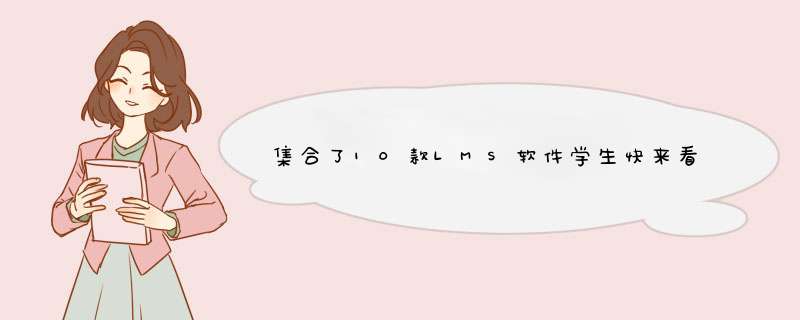


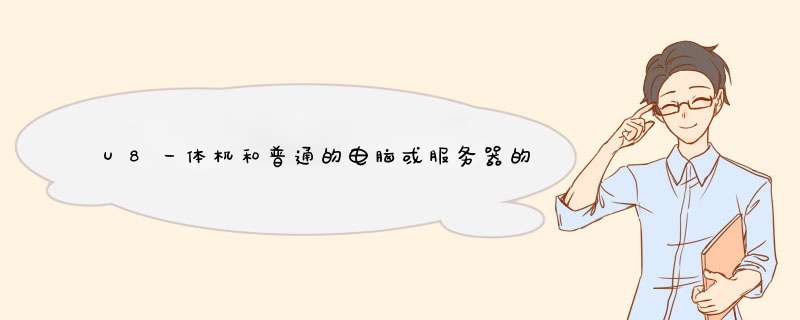

0条评论